
Hvis du nogensinde har tilsluttet et Wi-Fi-netværk fra din Windows 11-pc, har din pc gemt dette netværks adgangskode. Du kan Se disse gemte Wi-Fi-adgangskoder ved hjælp af flere måder, og vi vil vise dig hvordan.
RELATEREDE: Sådan ser du alle dine gemte Wi-Fi-adgangskoder på Windows 10
Se adgangskode til det aktuelt tilsluttede Wi-Fi-netværk
For at se adgangskoden til Wi-Fi-netværket, som du for øjeblikket er tilsluttet, skal du bruge en indstilling i Windows 11's indstillinger app .
Start med at åbne indstillingerne-appen på din pc. Gør dette ved at trykke på Windows + I-tasterne på samme tid.
I Indstillinger, vælg "Network & Amp, fra venstre sidebjælke. Internettet. "
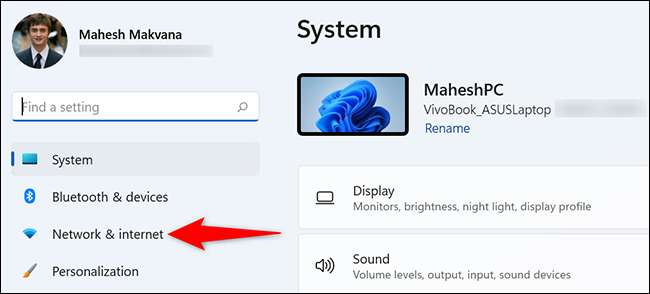
På "Network & Amp; Internet "side, klik på" Avancerede netværksindstillinger. "

På siden "Advanced Network Settings", fra afsnittet "Relaterede indstillinger", skal du vælge "Flere netværksadapterindstillinger."
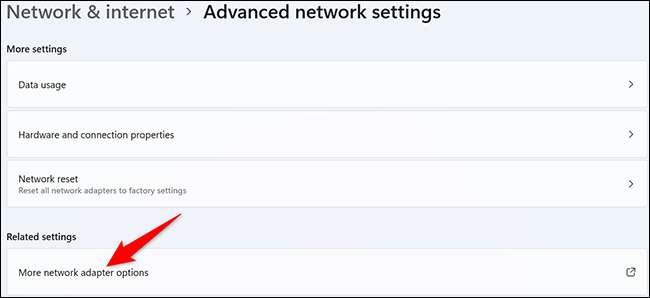
Windows 11 åbner vinduet "Netværksforbindelser". Højreklik på din trådløse adapter og vælg "Status".
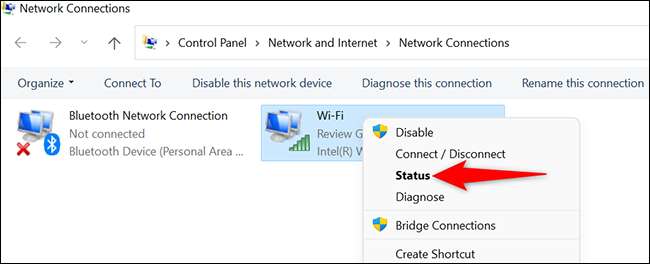
Et "status" vindue åbnes. Her skal du klikke på knappen "Trådløs egenskaber".
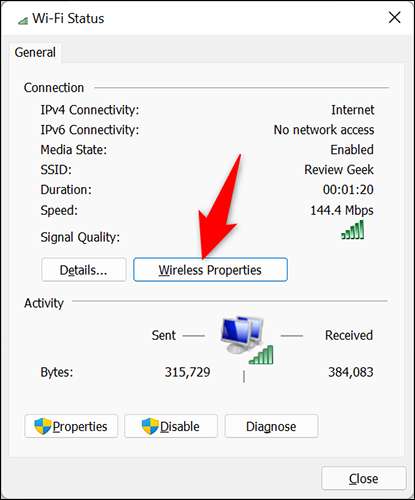
På toppen af vinduet "Wireless Network Properties" skal du klikke på fanen "Sikkerhed".
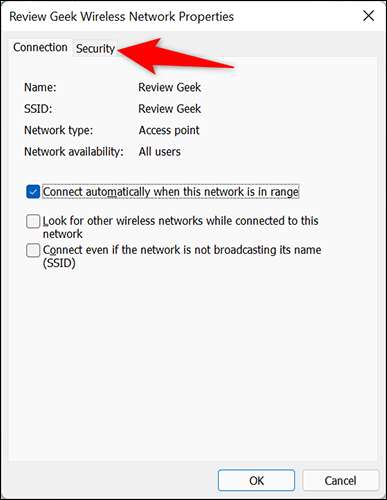
Du er nu på fanen "Sikkerhed", hvor du afslører dit Wi-Fi-adgangskode. For at gøre det under feltet "Network Security Key", aktiver feltet "Vis tegn".
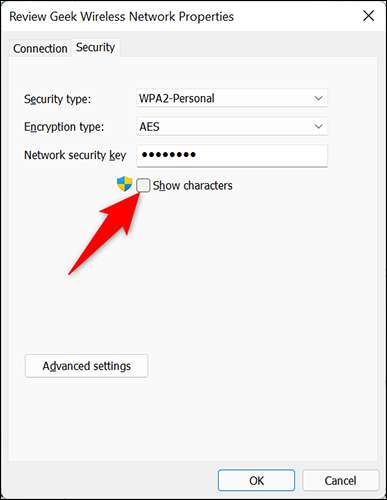
Og øjeblikkeligt vises adgangskoden til dit tilsluttede Wi-Fi-netværk på feltet "Netværkssikkerhedsnøgle".

Sådan finder du, hvilken adgangskode dit nuværende Wi-Fi-netværk bruger. Nu hvor du kender adgangskoden, kan du Tilslut andre enheder til dit netværk , Or. Del adgangskoden med din familie .
RELATEREDE: Sådan opretter du et skjult Wi-Fi-netværk på Windows 10
Se adgangskoder til tidligere tilsluttede Wi-Fi-netværk
Windows 11 gemmer adgangskoder til alle Wi-Fi-netværk, du opretter forbindelse til, hvilket betyder, at du kan hente adgangskoden til ethvert Wi-Fi-netværk, du ønsker.
I modsætning til ovenstående metode er der ingen grafisk måde at gøre dette på. Du bliver nødt til at bruge et par kommandoer i Windows Terminal. For at hente dine gemte netværkskoder.
For at starte, skal du først åbne Windows-terminalen på din pc. Gør dette ved at åbne menuen "Start", søge efter "Windows Terminal" og klikke på den i søgeresultaterne.
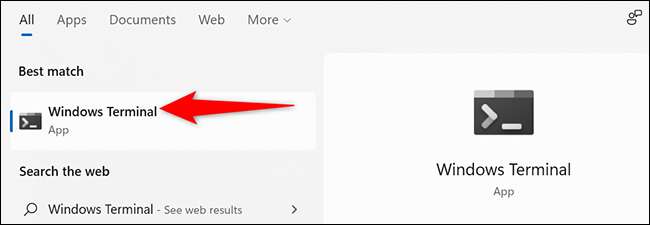
I Windows Terminal skal du sørge for at have en kommandoprompt faneblad åben. Hvis dette ikke er tilfældet, eller du ikke er sikker, skal du klikke på ikonet i Windows Terminal, og vælg "Kommandoprompt".
Du kan Skift standard shell For at kommandere prompt i Windows Terminal, hvis du vil.
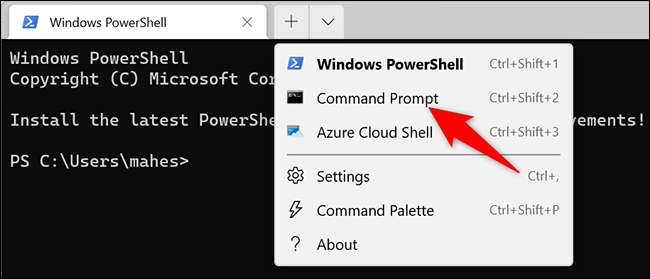
Indtast følgende kommando, og tryk på Enter. Denne kommando viser en liste over Wi-Fi-netværk, der er gemt på din pc.
NETSH WLAN Vis profiler

I netværkslisten finder du Wi-Fi-netværket, som du vil kende adgangskoden til. Bemærk netværkets fulde navn et sted.
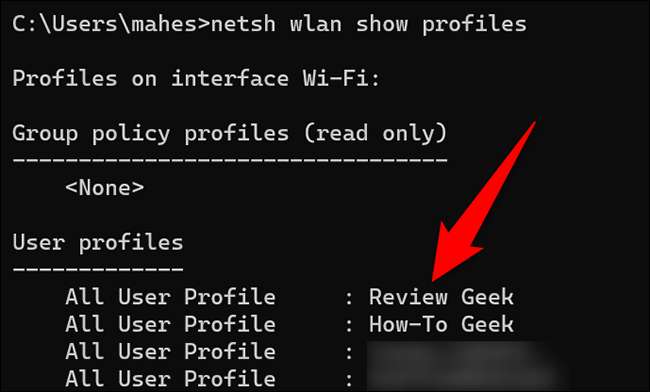
Indtast følgende kommando i samme kommandoprompt, skal du skrive følgende kommando og trykke på Enter. I denne kommando erstattes "HTG" (uden citater) med det fulde navn på dit Wi-Fi-netværk.
NETSH WLAN Vis profilnavn = "HTG" -tast = CLEAR | Find / I "Nøgleindhold"

I den udgang, der vises i fanen Kommandoprompt, er værdien ved siden af "Nøgleindhold" dit specificerede Wi-Fi-netværkskode.

Du er alle sæt.
Som dette kan du Find gemte Wi-Fi-adgangskoder På Mac, iPhone, iPad og Android, også.
RELATEREDE: Sådan finder du din Wi-Fi-adgangskode







